【autorun.inf病毒如何根除】在日常使用电脑过程中,用户可能会遇到“autorun.inf”文件的问题。这个文件本身并不是病毒,但它常被恶意程序利用来实现自动运行,从而传播病毒或木马。因此,了解如何彻底根除与“autorun.inf”相关的威胁非常重要。
以下是关于“autorun.inf病毒如何根除”的总结与操作指南:
一、问题概述
| 项目 | 内容 |
| 文件性质 | 是Windows系统中的一个配置文件,用于控制可移动设备的自动运行行为 |
| 常见用途 | 通常用于光盘、U盘等设备的自动播放功能 |
| 潜在风险 | 可能被病毒或恶意软件伪装,用于自动执行恶意代码 |
二、常见症状
| 症状 | 说明 |
| 自动运行程序 | 插入U盘后,未提示即弹出程序窗口 |
| 无法删除文件 | “autorun.inf”文件被锁定或无法删除 |
| 系统异常 | 出现不明进程、系统变慢、弹窗广告等 |
三、根除方法
| 步骤 | 操作说明 |
| 1. 禁用自动播放 | 打开“控制面板” -> “外观和个性化” -> “自动播放”,关闭所有自动播放功能 |
| 2. 使用杀毒软件扫描 | 运行如360安全卫士、卡巴斯基、火绒等杀毒软件进行全盘扫描 |
| 3. 删除“autorun.inf”文件 | 在资源管理器中显示隐藏文件,找到并删除该文件(注意:可能需要管理员权限) |
| 4. 修改注册表设置 | 进入注册表编辑器(regedit),导航至 `HKEY_CURRENT_USER\Software\Microsoft\Windows\CurrentVersion\Policies\Explorer`,创建或修改 `NoDriveTypeAutoRun` 值为 `0xFF` |
| 5. 使用命令行工具 | 以管理员身份运行CMD,输入 `attrib -h -s -r "路径\autorun.inf"` 删除文件 |
| 6. 清理系统垃圾与缓存 | 使用CCleaner或Windows自带的磁盘清理工具清理系统残留文件 |
四、预防措施
| 措施 | 说明 |
| 不随意插入未知设备 | 避免使用来源不明的U盘、移动硬盘等 |
| 定期更新系统和杀毒软件 | 保持系统和安全软件为最新版本,防止漏洞被利用 |
| 启用系统防火墙 | 开启Windows Defender或其他防火墙,阻止未经授权的访问 |
| 不轻易点击陌生链接或附件 | 避免通过邮件或网络下载可疑文件 |
五、注意事项
- 不要手动删除系统关键文件:误删可能导致系统不稳定或无法启动。
- 谨慎修改注册表:错误操作可能影响系统运行,建议备份后再操作。
- 定期检查系统日志:发现异常进程或行为时及时处理。
通过以上步骤,可以有效识别并清除与“autorun.inf”相关的病毒或恶意程序。同时,养成良好的使用习惯是预防此类问题的关键。